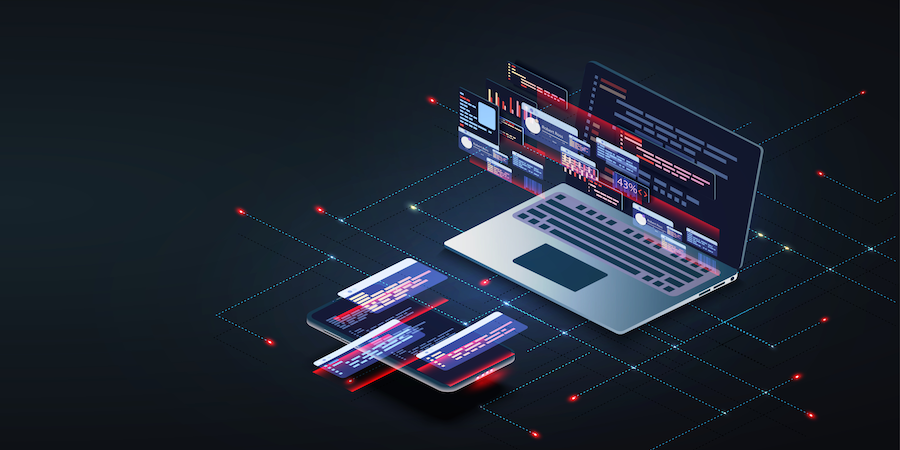È passato molto tempo dall’ultima volta che avete potuto fornire ai vostri clienti applicazioni unite in modalità SDI.
Sappiamo che testare un’applicazione SDI può essere impegnativo, quindi con 4D v19 R8 è possibile visualizzare il risultato dell’applicazione senza dover creare un’applicazione standalone o client.
Continuate a leggere per tutti i dettagli.
Attivare la modalità SDI
L’opzione per attivare la modalità SDI si trova nella scheda “Interfaccia” delle impostazioni del progetto. È la stessa opzione che abilita la modalità SDI per le applicazioni unite.
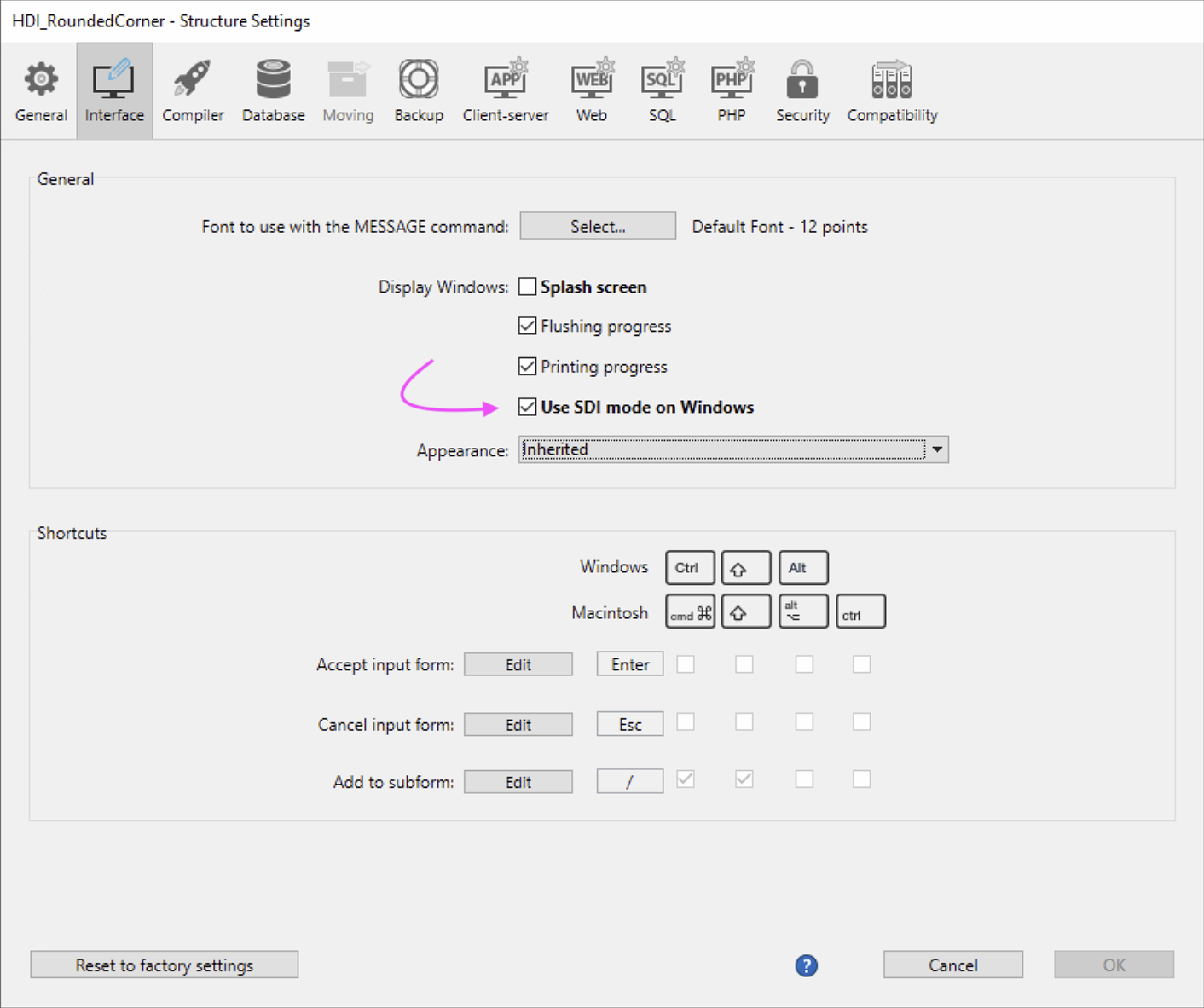
Nuove voci di menu
Se l’opzione “Usa la modalità SDI su Windows” è selezionata, sono disponibili due voci di menu per testare l’applicazione:
- Prova applicazione in modalità MDI
- Prova applicazione in modalità SDI

La parte di sviluppo è ancora in MDI. Pertanto, quando si passa dalla modalità di sviluppo a quella di runtime con la voce di menu “Test application in SDI”, ciò equivale a riavviare il database.
Ecco un esempio con un HDI se si sceglie “Applicazione di prova in modalità SDI”:

Nuovo attributo
Quando si esegue l’applicazione, usare il comando Get application info per sapere se si è in modalità SDI o MDI. Un nuovo attributo, SDIMode, restituisce lo stato SDI.
var $mode : Object
$mode :=Get application info
ALERT (String($mode.SDIMode))
Conclusione
Per ulteriori dettagli, consultare la documentazione.